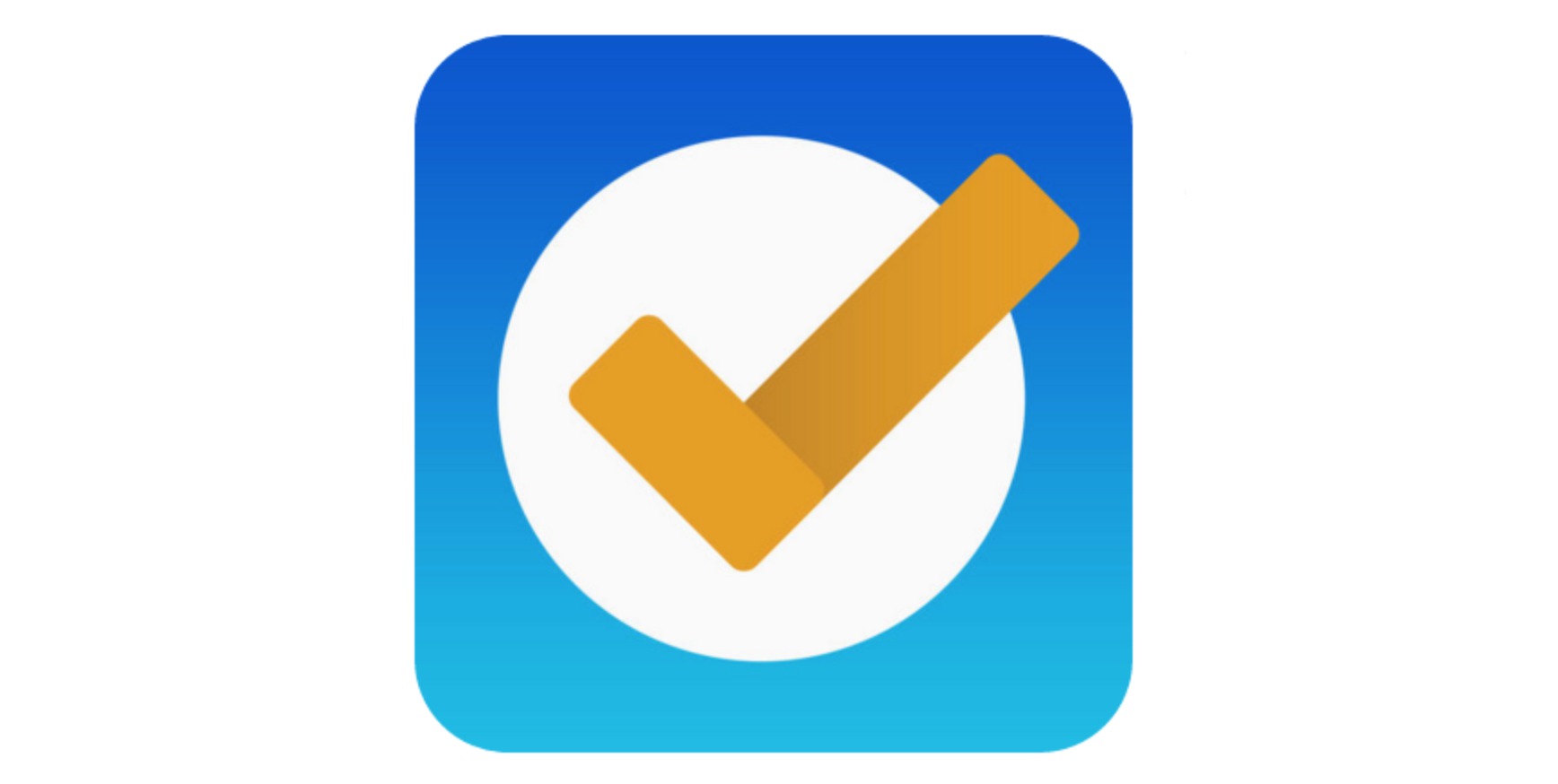photo credit: via photopin (license)
先日、契約しているWebサービスの断捨離を実施しました。Web上のサービスは1解約100円〜1500円程度のものが多く、初月無料となっている場合もあるため軽い気持ちに加入して、全く使わず時間だけが経っているということもあります。
これはお金がもったいないので、先日全て見直して使わないものは一気に解約しました。そのような審査をかいくぐって、現在私が契約しているWebサービスを晒してみます。
Oiffce Solo
MicroSoftが提供するOffice ライセンスの月額プランです。月額1500円程度で一人PCを2台までOfficeを導入することができます。有り難いことにOSによる制限がないため、私のようにWindowsとMacを両方利用している場合は重宝します。
さらに契約するともれなくOneDriveが1TB利用できるという特典もあり、これも重宝しています。OneDriveはDropboxに比べると同期の速度が遅く使い勝手は劣るのですが、背に腹は代えられないのでこちらを利用しています。MicroSoftさん、早くOneDriveの利便性を上げて下さい。
Evernote プレミアム
最近、月額利用料金の値上げを発表したEvenote。無料版からアクセスできる端末の台数が2台の制限されたりして、かなり非難されています。
ですが、私に関してはしばらくこのままプレミアムプランで継続利用しようと考えています。理由は単純に移行が面倒だからで、今までの日常のライフログ的なもの全てEvernoteにつめているため、万が一にも消えてしまうと目があてられないので。
Atok Passport プレミアム
厚生Atokパスポートは、Justシステムが提供しているAtokの月額契約サービスです。1ライセンスで10台までデバイスを登録できるので、個人で利用するなら1契約でだいたい全ての端末をカバーできます。使い勝手のこのみはありますが、やはり日本人である以上賢い日本語入力機能は必須かなと。
それとAtokパスポートには、Web上で文章を構成してくれるサービスが利用できるもの魅力です。校正される文章が若干ビジネス文章に寄りすぎて、堅い表現になりすぎることもあるのですが、やはりここ一番で勝負したい記事なんかがあるときには役立つサービスといって間違いないでしょう。
Amazonプライム
現在、もっとも攻めている印象のAmazonプライム。私はAmazonプライムはサービスが始まって間もない時期から利用しています。以前が配送料無料がメインだったのですが、現在はプライムビデオなどが加わって、Webサービスの要素が強くなりました。
最近のプライムビデオは、映画やドラマ、バラエティなどのオリジナルコンテンツが充実してきていて楽しいです。なんかAmazonに囲い込まれすぎるのも怖いなぁとは感じるのですが。
今日のアクション
今回、上記に上げたWebサービス以外はばっさり契約を解除してみました。IT系のサービスを作るのって大変で、私は自分がいいと感じたサービスには感謝とともにさらなら機能向上を願って、できるだけ有料プランに入るようにしています。
ただ、さすが長年利用しているサーボスをそのままにしておくのももったいないので解約しました。多分、また1年くらいしたらいろいろ入っているでしょうが。定期的にこういう整理をかけるのは節約のためには重要ですね。
電子書籍「本好きのためのAmazonKindle読書術」著者。Kindle本総合1位を2度獲得。その他WordPressプラグイン「Sandwiche Adsense」を開発。トライ&エラー可能な人生を目指して活動中。世の中の問題はだいたいコミュニケーションに関わるものなので、もっと気楽にやろうをモットーにブログ「モンハコ」を運営。
詳しいプロフィールはこちら。







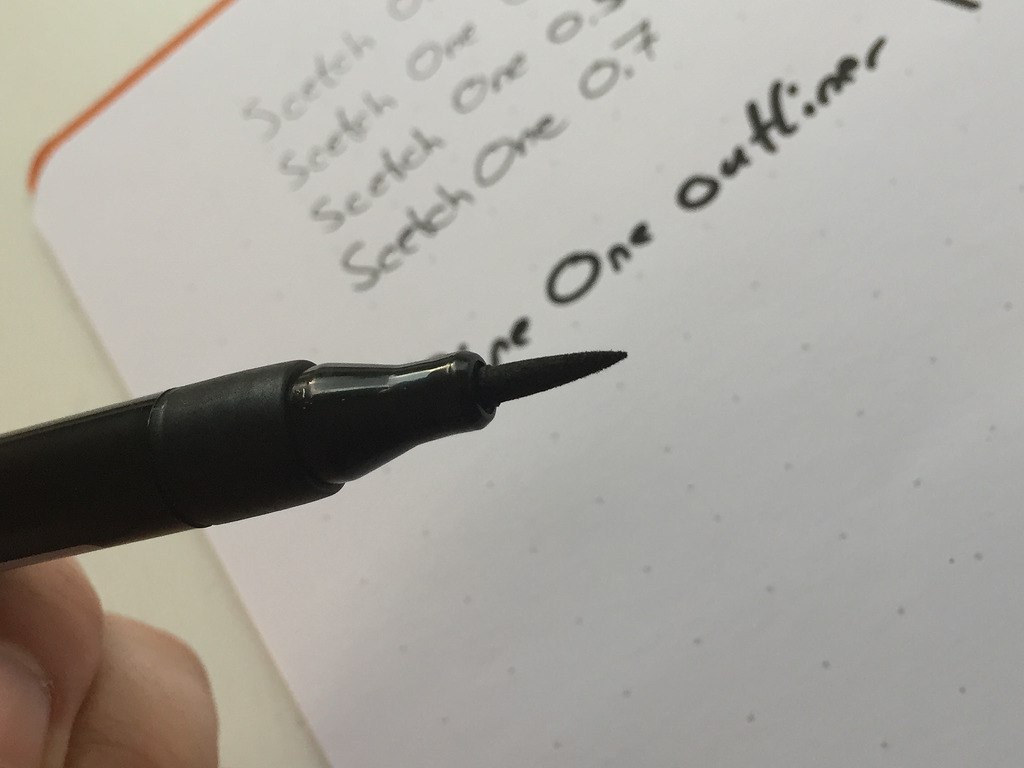













![強くあるべきは個人であるべきではないか[週記]](https://mon8co.com/wp-content/uploads/2016/03/24928010116_776f8ede04_b.jpg)